
Ocho de cada diez mexicanos poseen un celular inteligente, según datos del Inegi, lo que demuestra que el uso de estos dispositivos se ha vuelto indispensable y el adquirir uno nuevo puede significar un dolor de cabeza a la hora de trasladar toda la información de nuestro interés de un equipo a otro.
En el informe presentado en febrero del año pasado por el Instituto Nacional de Estadística y Geografía (Inegi) se explicó que "36.4 millones (de los usuarios) instalaron aplicaciones en sus teléfonos: el 92.1% instaló mensajería instantánea, el 79.8% herramientas para acceso a redes sociales, el 69.7% instaló aplicaciones de contenidos de audio y video, mientras que 16.0% utilizaron su dispositivo para instalar alguna aplicación de acceso a la banca móvil".
Ante la cantidad de datos, documentos, fotos y videos que almacenamos en los smartphones, es importante que sepas estos pasos para migrar todo sin perder ningún detalle y el sitio The Verge los mencionó.
De Android a Android

Esto puede ser muy fácil si recuerdas tu contraseña de la cuenta de Google.
1.- Después de haber iniciado el nuevo dispositivo, debes elegir el origen de tu información y aprobar el traslado.
2.- Tramitar un copia de seguridad en el dispositivo anterior para que sea enviado al más reciente.
3.- Desde este mismo equipo deberás ingresar a tu cuenta de Google para configurar el traslado.
4.- Ambos equipos deberán estar sincronizados para evitar que tu información se fugue al aparato de un desconocido.
5.- Si el dispositivo lo pide, deberá ingresar un código que sólo usted posee para que se apruebe la copia de seguridad en el nuevo aparato, lo que puede tardar algunos minutos.
6.- Para descargar todas tus apps favoritas deberás ingresar al Google Play Store, donde encontrarás la opción "Mis aplicaciones y juegos", con el que podrás seleccionar sólo las que sí deseas y actualizarlas.
iPhone y iPhone

Para esta opción debes tener a la mano tu cuenta iCloud
1.- Ambos dispositivos deben estar juntos.
2.- El nuevo teléfono mostrará un patrón que será fotografiado por el anterior dispositivo. Con lo que ambos equipos se sincronizarán.
3.- El nuevo iPhone solicitará su contraseña, además de configurar una ID biométrica y su ID de iCloud.
4.- La copia de seguridad se completará gracias a la introducción de tu cuenta de iCloud o iTunes.
Android a iPhone

1.- Tendrás que configurar tu nuevo iPhone y como no migrarás tu información desde un equipo iOS, deberás hacerlo de forma manual.
2.- Lo primero que debes realizar es aceptar el Touch ID / Face ID.
3.- El dispositivo preguntará desde dónde se desea migrar la información. Esta acción te pedirá un código de seis o 10 dígitos.
4.- Desde tu Android ingresarás a Play Store para descargar la aplicación Move to iOS.
5.- Esta app se configurará para emparejar ambos dispositivos gracias a un código.
6.- La aplicación en Android pedirá que selecciones los datos que quieres mover.
7.- Los datos se transferirán y después debes ordenar la configuración de tu iPhone.
8.- Una vez aplicada el ID de Apple, se ofrecerá descargar versiones de iOS de todas sus aplicaciones de Android.
iPhone a Android

1.- En el nuevo equipo preguntará si deseas traer los datos de otros dispositivos y en este caso la opción es "Un dispositivo iPhone".
2.- El dispositivo de Apple pedirá que se abra Safari para navegar desde android.com/switch.
3.- El usuario deberá abrir una cuenta de Google para usar en Android y obtener Google Drive, lo que le ayudará a crear la copia de seguridad.
4.- Ya en Google Drive se permitirá desde su configuración acceder a toda la información y formar la copia de seguridad.
5.- Selecciona todo lo que consideres necesario como contactos, calendario, fotos y videos.
6.- La copia de seguridad puede tardar algunos minutos.
7.- Ya con toda tu información en Android se configurará el equipo desde la cuenta de Gmail, lo que permitirá recuperar toda la información.
Últimas Noticias
Cómo decorar tu mesa navideña: consejos prácticos para crear un ambiente acogedor y memorable estas fiestas

Capi Pérez destapa que no ha podido ‘hacer las paces’ con Rocío Sánchez Azuara: “No le interesa”

De secta al poder: la larga historia del cristianismo y la política
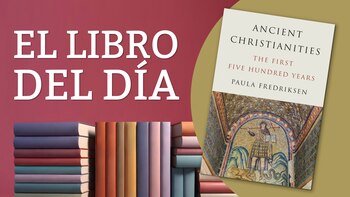
Tenga en cuenta: así regirá el Pico y Placa en Cartagena este lunes 23 de diciembre

Pico y Placa en Villavicencio: restricciones vehiculares para evitar multas este lunes 23 de diciembre


